Dateiauswahl-UI-Host reagiert nicht (Fix)
Das Problem tritt auf, wenn ein Benutzer versucht, die Dateiauswahl zu verwenden, um Dateien anzuhängen oder herunterzuladen. Der Prozess wird verwendet, wenn eine Datei (wie ein Word-Dokument) an eine E-Mail angehängt wird, aber das System hält an und zeigt die folgende Meldung an:
File Picker Ul Host reagiert nicht
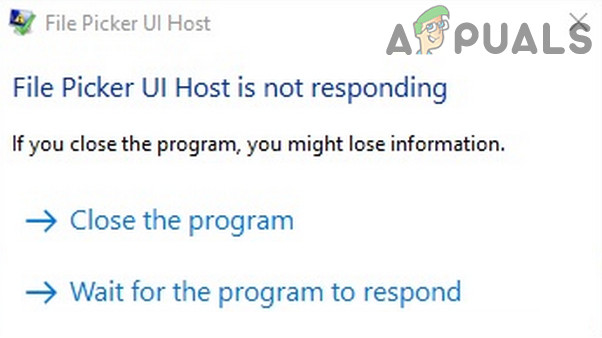
Es wird hauptsächlich berichtet, dass das Problem auf eine einzelne Anwendung (wie Skype oder Mail-App usw.) beschränkt ist, aber in einigen Fällen betraf das Problem alle Anwendungen (Browser, Skype, Mail usw.) auf dem System.
Bevor Sie fortfahren, prüfen Sie, ob ein sauberes Booten Ihres Systems (um einen Konflikt durch einen Systemstarteintrag auszuschließen) das Problem mit der Dateiauswahl löst. Wenn das Problem mit einem Browser (z. B. Edge) auftritt, überprüfen Sie, ob einen anderen Browser ausprobieren (zB Chrome) löst das vorliegende Problem.
Aktualisieren Sie Windows und problematische Anwendungen auf die neueste Build
Das File Picker UI Host-Problem kann auftreten, wenn Windows und problematische Anwendungen veraltet sind, was zu Inkompatibilitäten zwischen dem Betriebssystem und den Anwendungen führen kann. In diesem Zusammenhang kann das Aktualisieren von Windows und problematischen Anwendungen auf die neueste Version das Problem lösen.
- Aktualisieren Sie Windows von Ihrem PC manuell auf die neueste Version und starten Sie Ihren PC neu.

Nach Windows-Updates suchen - Überprüfen Sie nach dem Neustart, ob das Problem mit der Dateiauswahl behoben ist.
Wenn das nicht der Trick war, dann können Sie Aktualisieren Sie die problematischen Anwendungen. Zur Veranschaulichung besprechen wir den Prozess für MS Edge (möglicherweise müssen Sie die Anweisungen der problematischen Anwendung befolgen).
- Klicken Fenster, Art: Kante, und öffnen Sie es.

Öffnen Sie Microsoft Edge - Klicken Sie nun auf drei horizontale Ellipsen (oben rechts im Fenster) und wählen Sie die Einstellungen.

Öffnen Sie die Einstellungen des Edge-Browsers - Navigieren Sie dann im linken Bereich zum Über Microsoft Edge und vergewissern Sie sich im rechten Bereich, dass die Edge-Browser wird aktualisiert zum neusten gebaut.

Aktualisieren Sie Microsoft Edge auf den neuesten Build - Jetzt Edge neu starten und prüfen Sie, ob das Problem mit der Dateiauswahl behoben ist.
Stellen Sie den PC auf die beste Leistung ein und ändern Sie die Einstellungen für den virtuellen Speicher
Das Problem mit dem File Picker UI Host kann auftreten, wenn Ihr PC auf das beste Erscheinungsbild eingestellt ist (was das System überlasten und das Problem verursachen kann) oder wenn der virtuelle Speicher nicht auf die automatische Verwaltung durch das System eingestellt ist. In diesem Szenario kann das Problem möglicherweise gelöst werden, indem der PC auf die beste Leistung und der virtuelle Speicher für die automatische Verwaltung eingestellt wird.
- Klicken Fenster, Art: Erweiterte Systemeinstellungen, und öffnen Erweiterte Systemeinstellungen anzeigen. Dann klick auf die Einstellungen (in dem Performance Sektion).

Öffnen Sie die erweiterten Systemeinstellungen - Wählen Sie nun das Optionsfeld von Für optimale Leistung anpassen und geh zum Fortgeschritten Tab.

Öffnen Sie die Leistungseinstellungen in den erweiterten Systemeinstellungen - Wählen Sie dann das Optionsfeld von Programme (unter Für beste Leistung anpassen von) und klicken Sie auf Veränderung (unter Virtueller Speicher).

Aktivieren Sie ‘Für beste Leistung anpassen’ in den erweiterten Systemeinstellungen - Aktivieren Sie nun die Option Auslagerungsdateigröße für alle Laufwerke automatisch verwalten und übernehmen Sie Ihre Änderungen.

Setzen Sie Anpassen für beste Leistung auf Programme und öffnen Sie die Verwaltung des virtuellen Speichers - Dann neustarten Ihren PC und überprüfen Sie, ob das Problem mit der Dateiauswahl behoben ist.

Aktivieren Sie die automatische Verwaltung der Auslagerungsdateigröße für alle Laufwerke
Führen Sie einen SFC-Scan des Systems durch
Das File Picker-Problem kann auftreten, wenn einige wichtige Systemdateien beschädigt sind. In diesem Fall kann das Durchführen des SFC-Scans das Problem mit der Dateiauswahl lösen.
- Führen Sie einen SFC-Scan Ihres Systems durch. Denken Sie daran, dass der Scan einige Zeit in Anspruch nehmen kann. Versuchen Sie es also, wenn Sie Ihr System für einige Zeit freigeben können (vorzugsweise über Nacht).

Führen Sie einen SFC-Scan durch - Überprüfen Sie nach Abschluss des Scans, ob das System das Problem mit der Dateiauswahl nicht hat.
Erneutes Registrieren, Zurücksetzen oder Neuinstallieren der problematischen Anwendung
Das System zeigt möglicherweise die Dateiauswahl-UI-Host-Meldung an, wenn bei der Installation der problematischen Anwendung einige wichtige Systemdateien fehlen. In diesem Szenario kann das Problem möglicherweise durch erneutes Registrieren, Zurücksetzen oder Neuinstallieren der problematischen Anwendung behoben werden. Zur Veranschaulichung werden wir den Prozess für einige der Anwendungen besprechen; Möglicherweise müssen Sie tiefer graben, damit es für die Anwendung funktioniert, mit der das Problem auftritt.
Registrieren Sie die Mail-App erneut
- Rechtsklick Fenster und wählen Sie PowerShell (Administrator).
- Jetzt ausführen das folgende Cmdlet, um die Mail-App erneut zu registrieren:
Get-AppXPackage -AllUsers -Name microsoft.windowscommunicationsapps | Foreach {Add-AppxPackage -DisableDevelopmentMode -Register “$($_.InstallLocation)AppXManifest.xml” -Verbose} - Dann neustarten Ihren PC und prüfen Sie, ob das Problem mit der Dateiauswahl behoben ist.
Setzen Sie die Mail-App zurück
- Klicken Fenster, Art: E-Mail, und Rechtsklick darauf. Wählen Sie dann App Einstellungen.

Öffnen Sie die App-Einstellungen von Mail - Scrollen Sie nun nach unten und klicken Sie auf das Beenden Taste.
- Dann klicke auf das Zurücksetzen Knopf und danach, bestätigen um die Mail-App zurückzusetzen.

Beenden und Zurücksetzen der Mail-App - Überprüfen Sie nun, ob das System das File Picker-Problem nicht hat.
Installieren Sie die FilmForth-Anwendung erneut
- Rechtsklick Fenster und öffnen“Apps und Funktionen“.
- Klicken Sie nun auf Filmforth um es zu erweitern und klicken Sie auf das Deinstallieren Taste.

Deinstallieren Sie FilmForth - Dann bestätigen deinstallieren und folge den Anweisungen um die FilmForth-Anwendung zu deinstallieren.
- Jetzt neustarten Ihren PC und installieren Sie nach dem Neustart die FilmForth-Anwendung neu, um zu überprüfen, ob das Problem mit der Dateiauswahl dadurch behoben wird.
Wenn keine der Lösungen für Sie den Zweck erfüllt hat, können Sie (sofern zutreffend) eine Systemwiederherstellung zu dem Zeitpunkt durchführen, zu dem das System das Problem mit dem File Picker UI-Host behoben hat.

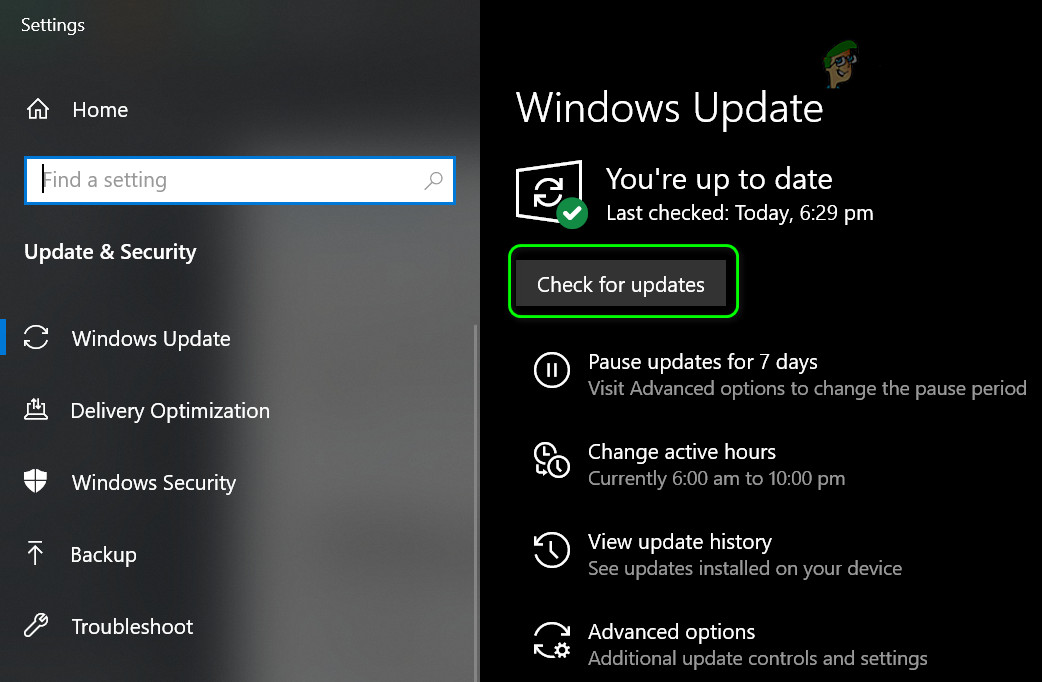
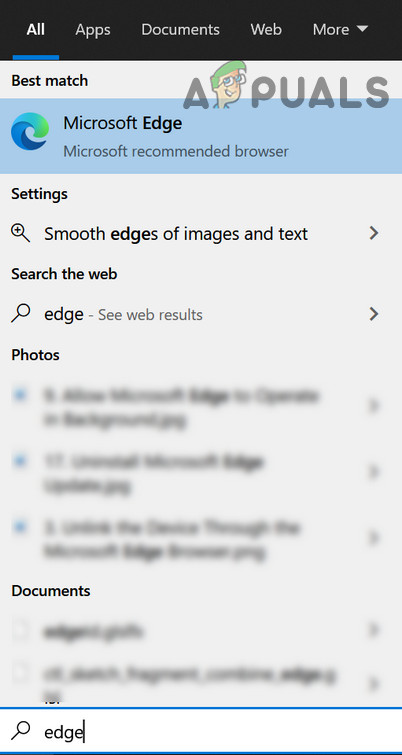
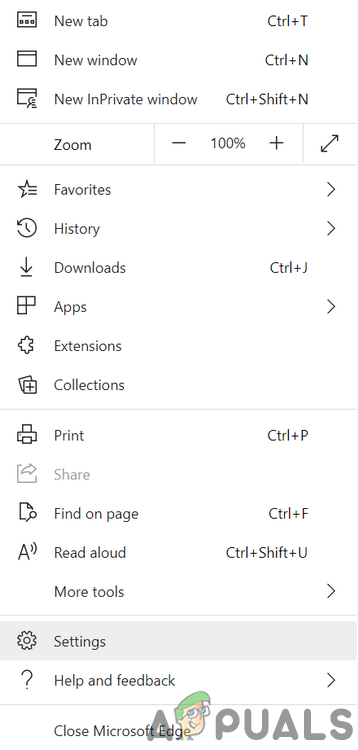
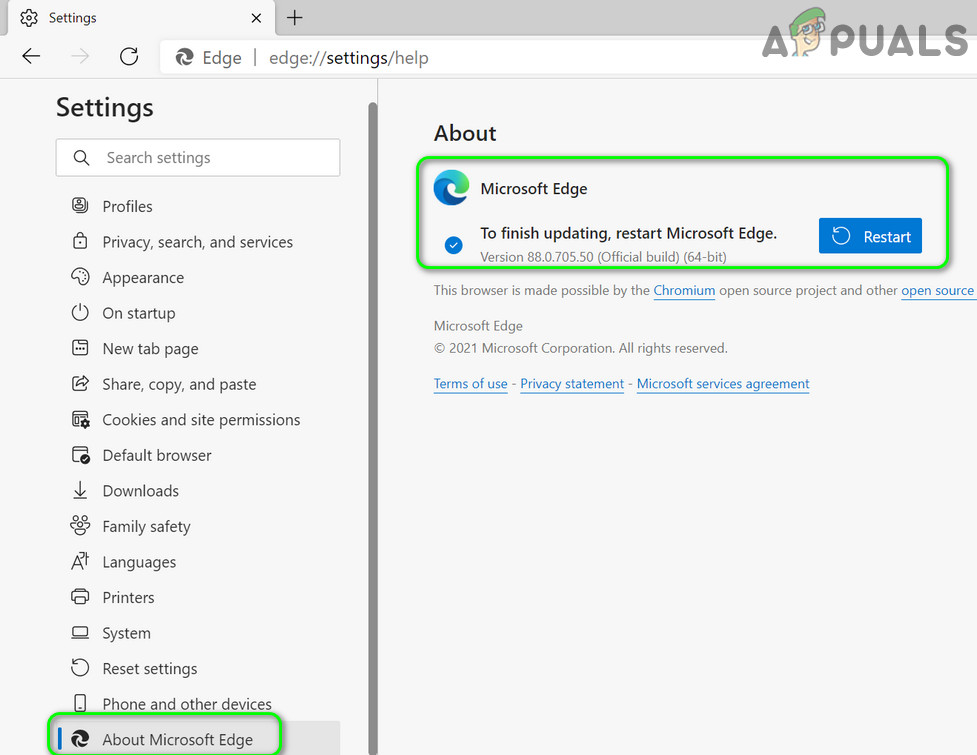
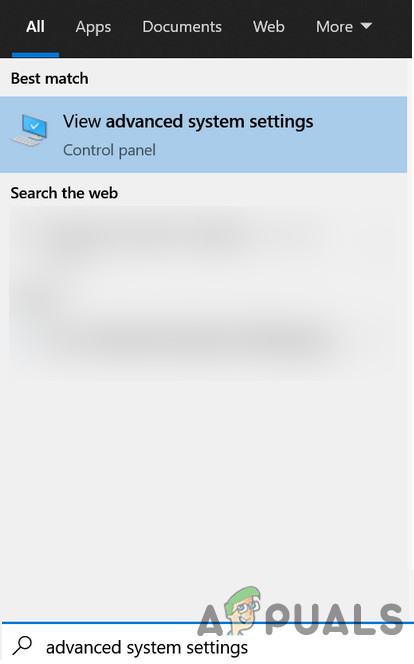
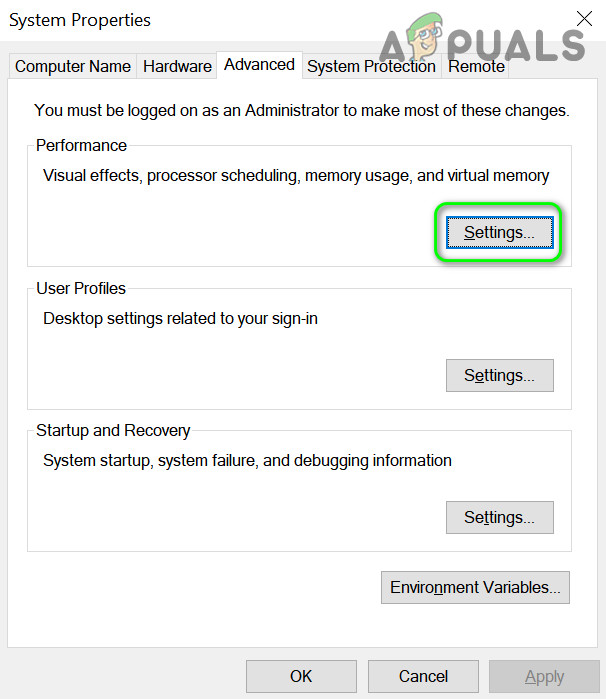
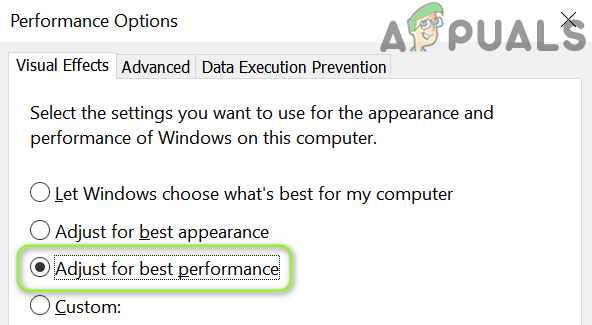
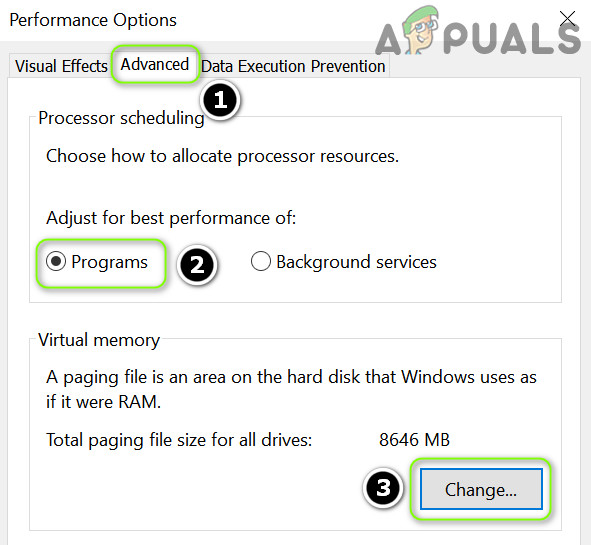
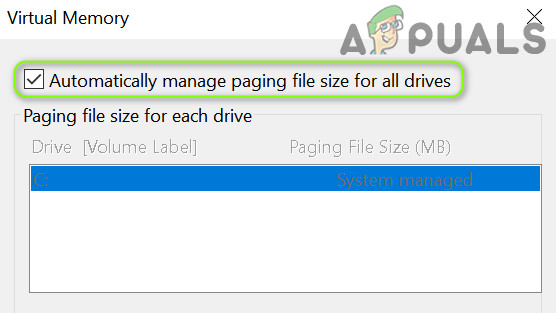
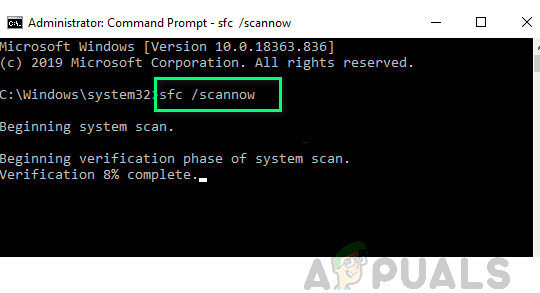
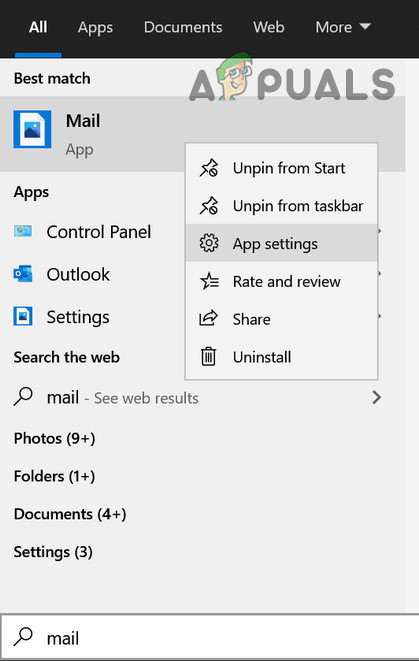
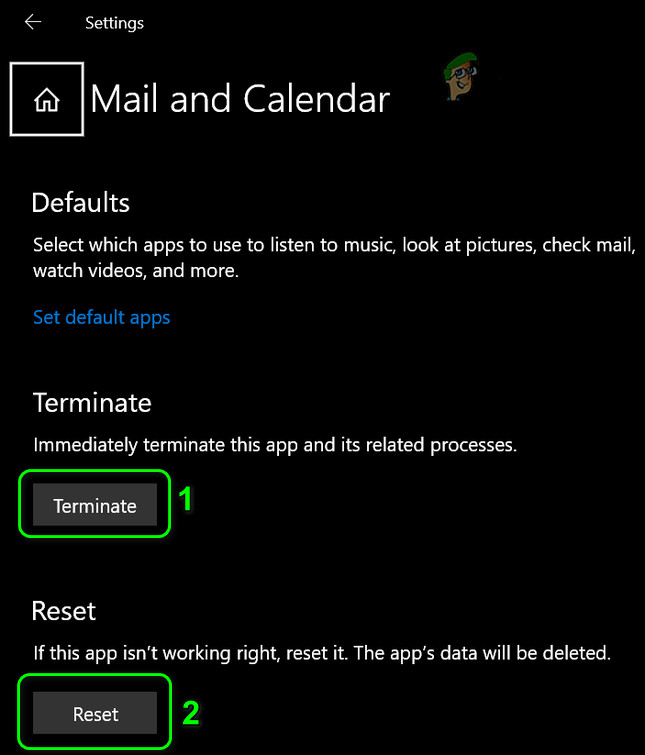
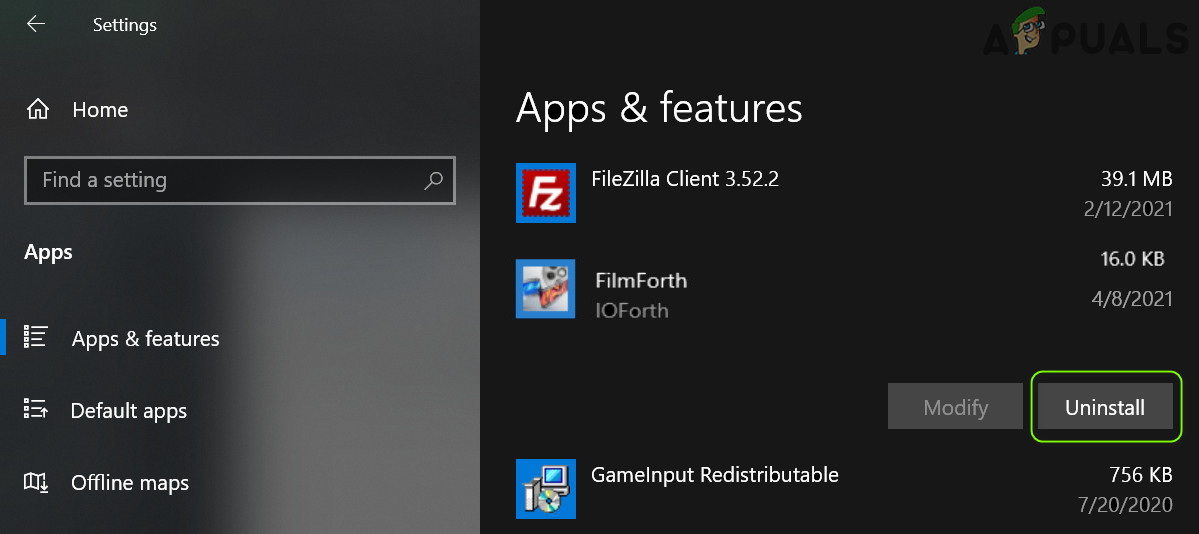
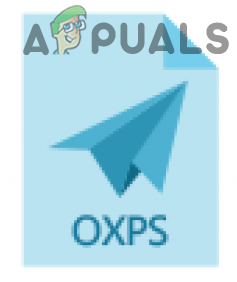
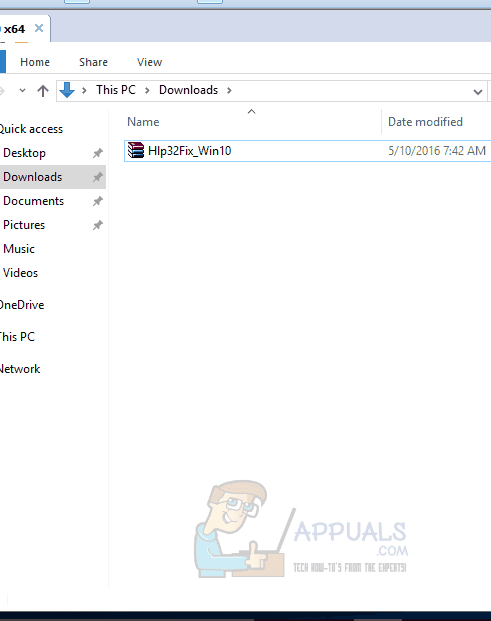
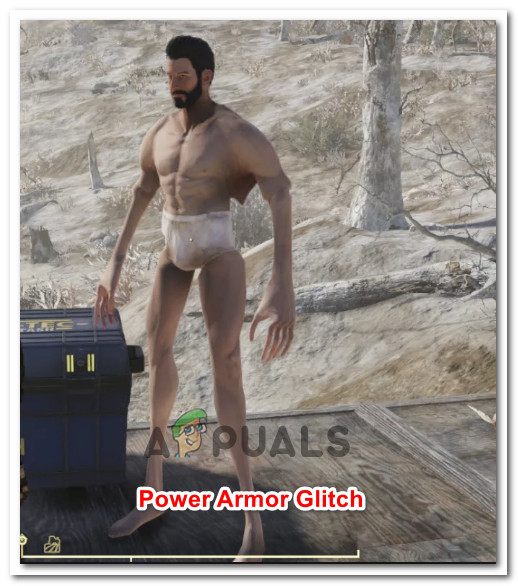
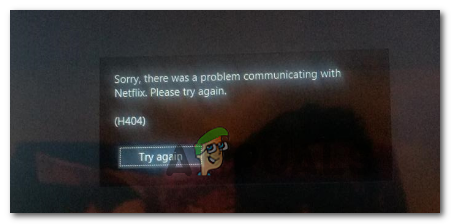
![[FIX] Brave Browser startet nicht](https://okidk.de/wp-content/uploads/2021/07/brave-1-768x424.png)